כיצד להוסיף סיסמת AirPlay ל-iPhone, iPad, Mac ו- Apple TV
Miscellanea / / June 14, 2023
AirPlay מאפשר לך להעביר את המסך של ה-iPhone, ה-iPad או ה-Mac שלך למכשיר Apple אחר כמו Apple TV. אתה יכול לשתף מדיה כמו תמונות, סרטונים, מוזיקה ועוד באמצעות הפונקציונליות של AirPlay. ניתן להשתמש ב-AirPlay במכשירים המשתמשים ב-Apple ID שלך או על ידי כל אחד המשתמש ב-iPhone, iPad או Mac.

אבל אתה יכול גם להגביל את שיתוף התוכן על ידי הוספת קוד גישה של AirPlay למכשירי Apple שלך. זה יגביל את האדם השני משיתוף מסכי מכשירים או הזרמת מדיה ללא רשות. פוסט זה ישתף את השלבים כיצד להוסיף, למצוא או לאפס את סיסמת AirPlay ב-iPhone, iPad ו-Mac.
הוסף קוד סיסמה של AirPlay באייפון ובאייפד
כאשר אתה מעביר מדיה מהאייפון או האייפד שלך באמצעות AirPlay בכל מכשיר בפעם הראשונה, תתבקש להזין קוד גישה. אבל לא ניתן ליצור את קוד הגישה הזה באייפון או באייפד שלך לפני שאתה משתמש בשיקוף מסך או במדיה זורמת. עם זאת, אתה מקבל כמה אפשרויות לחבר את האייפון או האייפד שלך לטלוויזיות באמצעות AirPlay. הנה איך לגשת להגדרה. השלבים זהים לאייפון ולאייפד.
שלב 1: פתח את ההגדרות באייפון או באייפד שלך.

שלב 2: גלול מטה והקש על כללי.

שלב 3: הקש על AirPlay ו-Handoff.

שלב 4: בחר אוטומטית AirPlay לטלוויזיות.
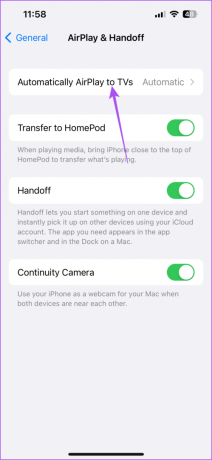
אתה יכול לבחור לאפשר לאייפון או לאייפד שלך לגלות ולהתחבר אוטומטית למכשירי Apple TV בקרבת מקום או לבחור את ההעדפה שלך לפני שתעשה זאת.

קרא את הפוסט שלנו על כיצד לכבות את AirPlay באייפון שלך.
הוסף קוד סיסמה של AirPlay ב-Mac
ה-Mac שלך נותן לך את האפשרות להוסיף, להפעיל או לאפס את סיסמת AirPlay שלך. לפני שתשקף את המסך או הזרמת מדיה מה-Mac, המכשיר השני יתבקש להזין את סיסמת AirPlay. הנה איך להגדיר את זה ב-Mac שלך.
שלב 1: הקש על Command + מקש הרווח כדי לפתוח את Spotlight Search, הקלד הגדרות מערכת, ולחץ על Return.

שלב 2: לחץ על כללי מהתפריט השמאלי.

שלב 3: בחר AirDrop ו-Handoff.

שלב 4: לחץ על המתג שליד דרוש סיסמה.

שלב 5: לחץ על הגדר.

שלב 6: הזן את קוד הגישה שלך ל-AirPlay ולחץ על אישור.

כדי להשבית את סיסמת AirPlay שלך, פשוט לחץ שוב על המתג ליד דרוש סיסמה כדי להשבית אותה.

השלבים האלה גם יעזרו לך לדעת איך למצוא את סיסמת AirPlay שלך.
שנה את סיסמת AirPlay ב-Mac
אם ברצונך לשנות את סיסמת AirPlay שלך ב-Mac שלך, הנה איך לעשות זאת.
שלב 1: לחץ על הלוגו של אפל בפינה השמאלית העליונה.

שלב 2: בחר הגדרות מערכת.

שלב 3: בחר AirPlay ו-Handoff.

שלב 4: לחץ על הגדר.

שלב 5: הוסף סיסמה חדשה ולחץ על אישור.

הוסף קוד סיסמה של AirPlay ב-Apple TV
אתה מקבל את האפשרות להוסיף את סיסמת AirPlay שלך ב-Apple TV. מכיוון שרובכם תרצו להזרים מדיה כמו סרטים, מוזיקה וסרטונים על מסך גדול יותר, אפל מאפשרת לכם ליצור סיסמה ב-Apple TV שלכם, אותה יש להזין לפני השימוש ב-AirPlay. לכן AirPlay ימשיך לבקש סיסמה בכל פעם שמישהו ינסה להזרים תוכן. כך תוכל להוסיף אותו.
שלב 1: פתח את ההגדרות ב-Apple TV או Apple TV 4K.

שלב 2: בחר AirPlay ו-HomeKit.

שלב 3: בחר אפשר גישה.

שלב 4: בחר דרוש סיסמה כדי להפעיל את התכונה.

תיווצר סיסמת AirPlay ברירת מחדל, אותה יש להזין לפני הזרמת תוכן מהמכשיר שלך.

אם אי פעם תרצה לדעת את סיסמת AirPlay שלך, תוכל לעבור להגדרות של Apple TV או Apple TV 4K.
שנה או השבת את קוד הגישה של AirPlay ב-Apple TV
כך תוכל לשנות את סיסמת AirPlay שלך או להשבית את סיסמת AirPlay ב-Apple TV שלך.
שלב 1: פתח את ההגדרות ב-Apple TV או Apple TV 4K.

שלב 2: בחר AirPlay ו-HomeKit.

שלב 3: בחר אפשר גישה.

שלב 4: בחר את הסיסמה.

שלב 5: הזן את הסיסמה החדשה שלך ובחר בוצע.

כדי להשבית את הסיסמה, בחר שוב סיסמה כדי לכבות אותה.
השתמש בסיסמה עבור AirPlay
כך תוכל להוסיף, למצוא או לאפס את סיסמת AirPlay שלך במכשירי אפל שונים. אתה יכול לקחת שליטה ולאשר הפעלת תוכן על ידי הגדרת סיסמה. אם AirPlay לא עובד על מכשירי Apple שלך, אתה יכול לעיין בפוסטים שלנו המציעים את הדרכים הטובות ביותר לתקן את AirPlay שלא עובד על אייפון ו מק.
עודכן לאחרונה ב-18 במאי, 2023
המאמר לעיל עשוי להכיל קישורי שותפים שעוזרים לתמוך ב-Guiding Tech. עם זאת, זה לא משפיע על שלמות העריכה שלנו. התוכן נשאר חסר פניות ואותנטי.



